メールソフト設定マニュアル
各種メールソフト設定方法
Windows【Outlook 2003】
■新規設定
Outlook 2003を起動します。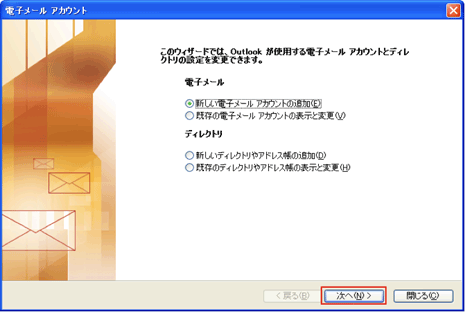 「次へ」をクリックします。
「次へ」をクリックします。
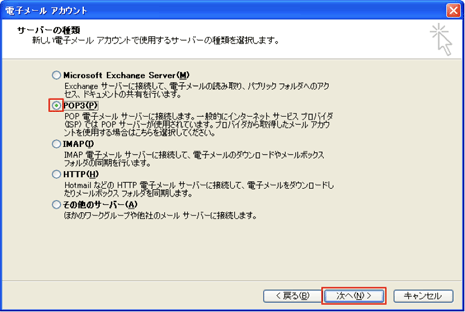 「POP3(P)」を選択し、「次へ」をクリックします。
「POP3(P)」を選択し、「次へ」をクリックします。
 ユーザー情報
ユーザー情報
| 名前 | お客様のお名前 |
|---|---|
| 電子メールアドレス | お客様のメールアドレス |
| アカウント名(U) | お客様のメールアドレス |
|---|---|
| パスワード(P) | メールパスワード |
| 受信メールサーバー(POP3) | 受信メールサーバー (例: pop.cilas.net など) |
|---|---|
| 送信メールサーバー名(SMTP) | 送信メールサーバー (例: smtp.cilas.net など) |
⇒SSL対応を希望の方はコチラ
| 暗号化 | プロトコル | サーバ名 | ポート番号 | |
|---|---|---|---|---|
| 受信 | なし | POP3 | pop.お客様のメールアドレスの@以降 例) pop.cilas.net など | 110 |
| 送信 | なし | SMTP | smtp.お客様のメールアドレスの@以降 例) smtp.cilas.net など |
587 |
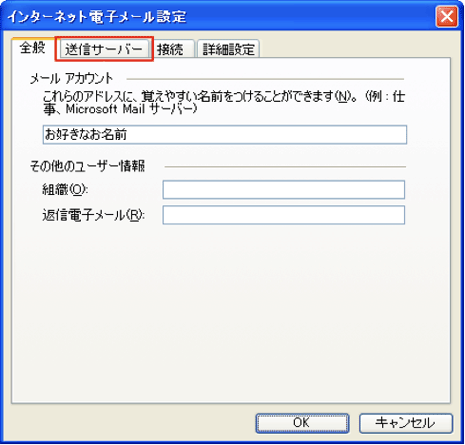 「送信サーバー」タブを選択します。
「送信サーバー」タブを選択します。
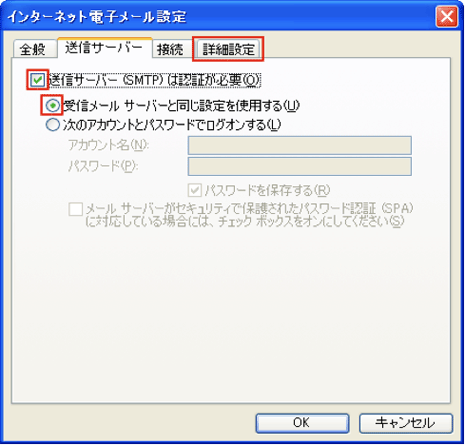 「サーバー(SMTP)は認証が必要(O)」にチェックを入れ
「サーバー(SMTP)は認証が必要(O)」にチェックを入れ「受信メールサーバーと同じ設定を使用する(U)」を選択します。
「詳細設定」タブを選択します。
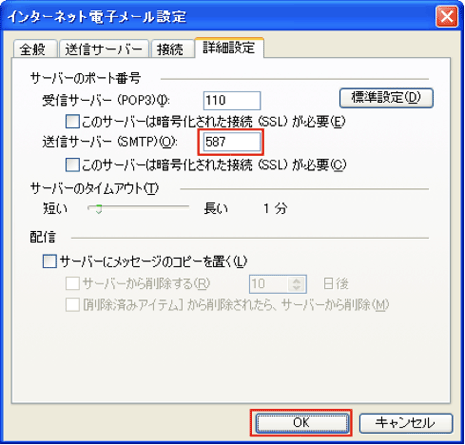
| 送信サーバー(SMTP) | 587 |
|---|
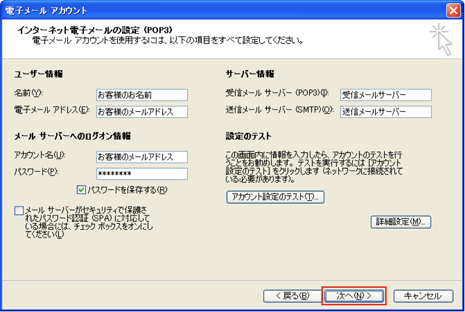 「次へ」をクリックします。
「次へ」をクリックします。
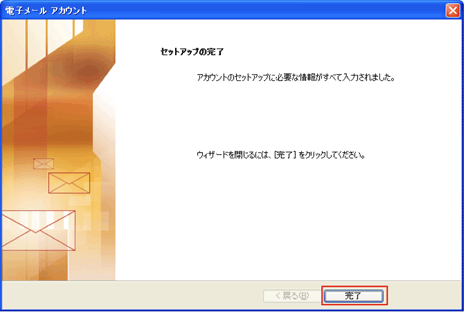 「完了」をクリックします。
「完了」をクリックします。設定完了です。
■ 設定の確認
Outlook2003を起動します。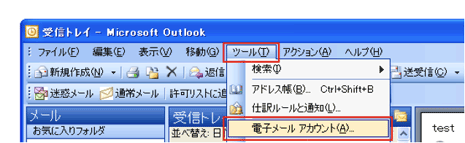 「ツール」の「電子メールアカウント(A)」を選択します。
「ツール」の「電子メールアカウント(A)」を選択します。
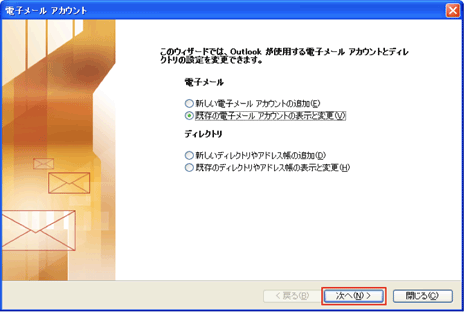 「既存の電子メールアカウントの表示と変更(V)」を選択し、「次へ」をクリックします。
「既存の電子メールアカウントの表示と変更(V)」を選択し、「次へ」をクリックします。
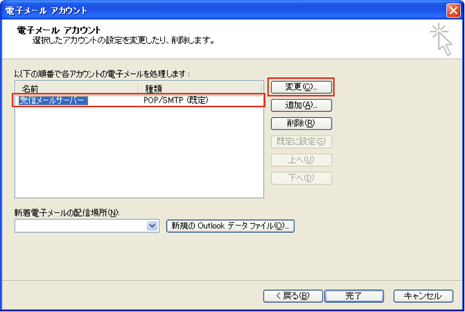 既に設定されているアカウントを選択し「変更」をクリックします。
既に設定されているアカウントを選択し「変更」をクリックします。
 ユーザー情報
ユーザー情報
| 名前 | お客様のお名前 |
|---|---|
| 電子メールアドレス | お客様のメールアドレス |
| アカウント名 | お客様のメールアドレス |
|---|---|
| パスワード | メールパスワード |
| パスワードを保存する | チェックする |
| 受信メールサーバー(POP3) | 受信メールサーバー (例:pop.cilas.netなど) |
|---|---|
| 送信メールサーバー名(SMTP) | 送信メールサーバー (例:smtp.cilas.netなど) |
⇒SSL対応を希望の方はコチラ
| 暗号化 | プロトコル | サーバ名 | ポート番号 | |
|---|---|---|---|---|
| 受信 | なし | POP3 | pop.お客様のメールアドレスの@以降 例) pop.cilas.net など | 110 |
| 送信 | なし | SMTP | smtp.お客様のメールアドレスの@以降 例) smtp.cilas.net など |
587 |
を入力し、「詳細設定」をクリックします。
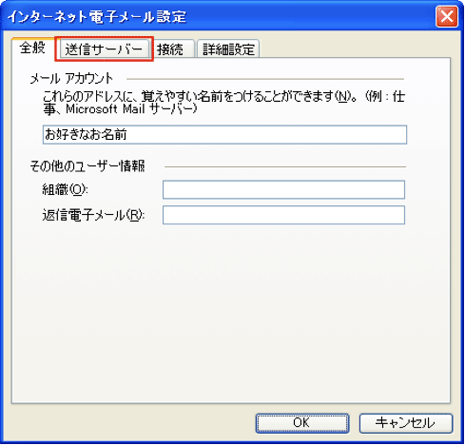 「送信サーバー」タブを選択します。
「送信サーバー」タブを選択します。
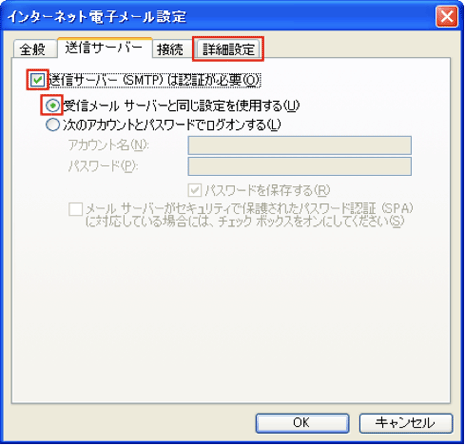 「サーバー(SMTP)は認証が必要(O)」にチェックを入れ
「サーバー(SMTP)は認証が必要(O)」にチェックを入れ「受信メールサーバーと同じ設定を使用する(U)」を選択します。
「詳細設定」タブを選択します。
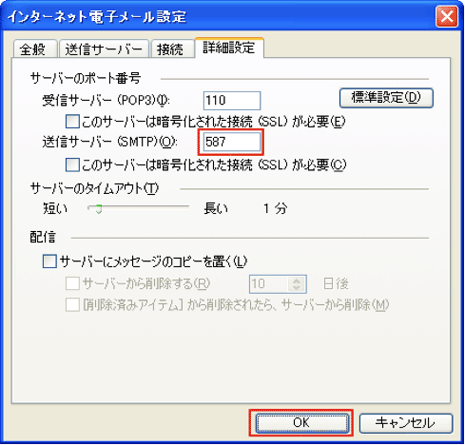 を確認し、「OK」をクリックします。
を確認し、「OK」をクリックします。
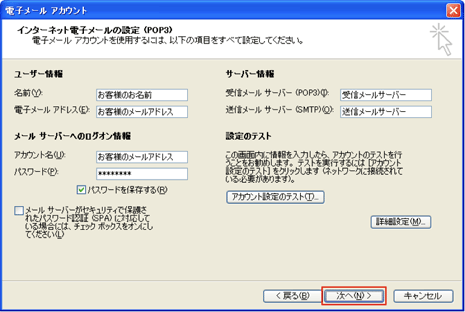 「次へ」をクリックします。
「次へ」をクリックします。
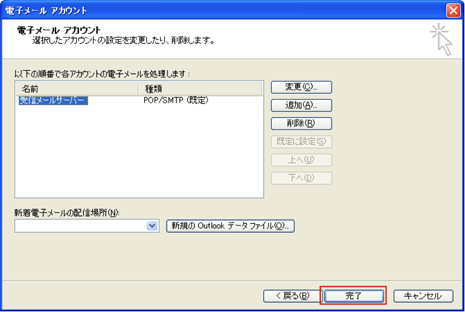 「完了」をクリックします。
「完了」をクリックします。
設定完了です。

